Tabla de contenido
En los sistemas operativos Windows 10, 8 y 8.1, Microsoft actualizó su protección de seguridad con el programa antivirus Windows Defender (antes conocido como Microsoft Security Essentials) que ofrece más protección a su sistema Windows contra virus, troyanos, gusanos y otros programas maliciosos que pueden dañar su equipo.
Cuando compras un ordenador con Windows 8 hoy en día, Microsoft Windows Defender ya viene incluido dentro del nuevo sistema operativo, pero por la razón de que algunos fabricantes OEM prefieren instalar versiones de prueba de programas de protección antivirus de otros fabricantes como Norton, McAffee, etc. el Windows Defender está desactivado. Si no te gusta el antivirus del fabricante, entonces puedes desinstalarlo desdesu panel de control y entonces podrá activar y utilizar Windows Defender para proteger su ordenador.
(FIX: Windows Defender ha sido desactivado y no está monitoreando su computadora).

En este artículo voy a explicar cómo activar la protección antivirus por defecto de Windows ('Windows Defender' en Windows 10 o el 'Microsoft Security Essentials' si tienes Windows 7 o Vista).
Cómo activar el antivirus Windows Defender (Microsoft Security Essentials) en los sistemas operativos Windows 10, 8, 7 y Vista.
1. Puede habilitar fácilmente Windows Defender desde su panel de control. Para ello, vaya a: *
* Atención: Desinstale cualquier otro antivirus de terceros antes de continuar a continuación.
1a. Windows 7: Inicio > Panel de control .
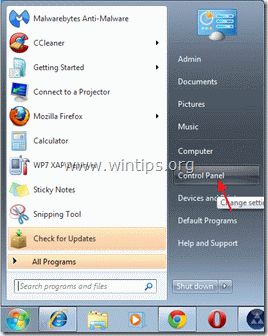
1b. Windows 8: Clic derecho en el esquina inferior izquierda y seleccione Panel de control }
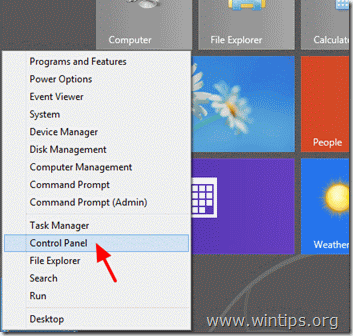
2. De " Panel de control ", doble clic para abrir " Centro de Acción "(En el sistema operativo Windows 10, abra el menú " Seguridad y mantenimiento " artículo)
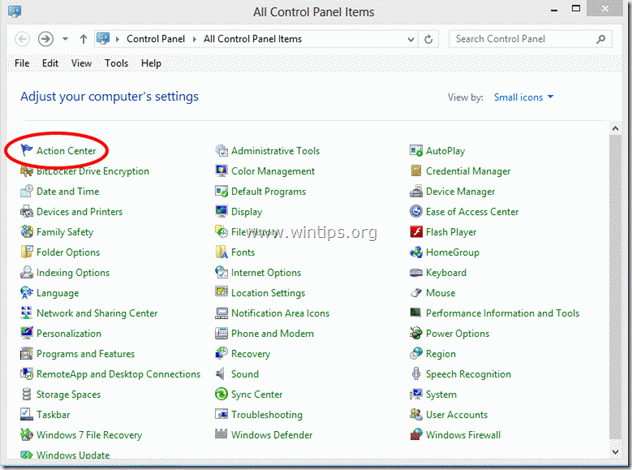
3. En " Centro de Acción ", pulse el botón " Encender ahora " para habilitar " Windows Defender ". *
* Notas:
1. En los sistemas operativos Windows 7 y Vista hay que pulsar el botón " Encender ahora " junto a " Protección contra virus ".
2. En el sistema operativo Windows 10, pulse el botón Encender ahora al lado de Protección contra software espía y no deseado.
3. Si después de pulsar el botón "Turn ON" no ocurre nada, entonces siga las instrucciones de esta guía: Cómo solucionar: No se puede iniciar Windows Defender en Windows 10 o Windows 8.
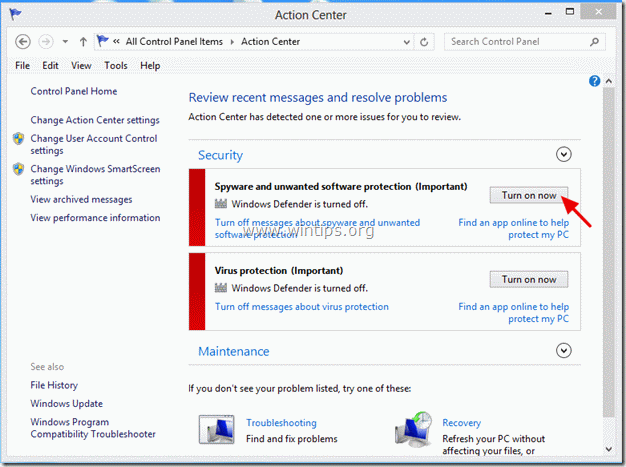
4. Después de la activación de Windows Defender, debería ver la siguiente pantalla en su ordenador.
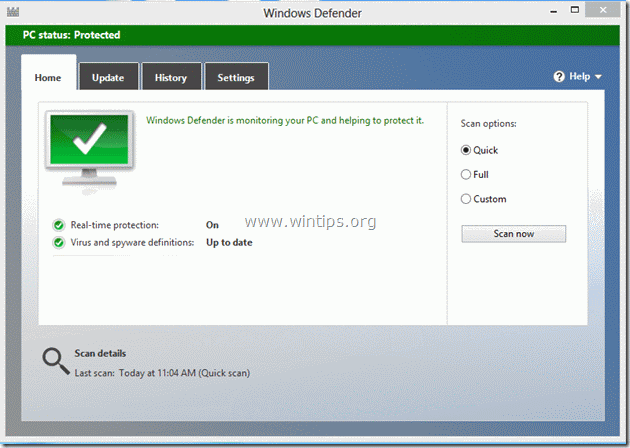
5. Una vez que haya activado Windows Defender, pulse el botón " Actualización " y proceda a actualizar su base de datos de virus.
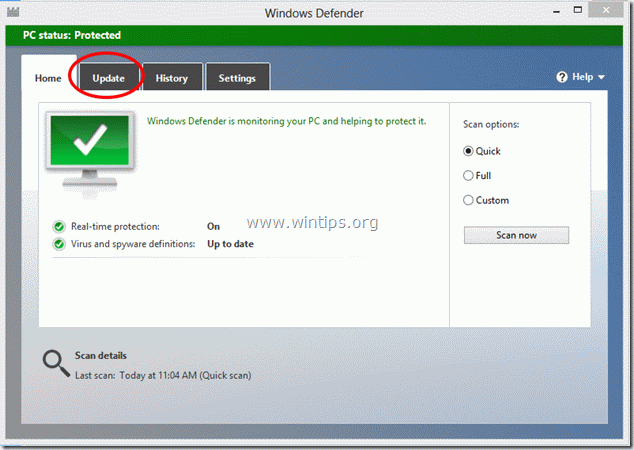
6. En " Actualización ", pulse el botón "Actualizar" para empezar a actualizar las definiciones de virus y spyware de Windows.
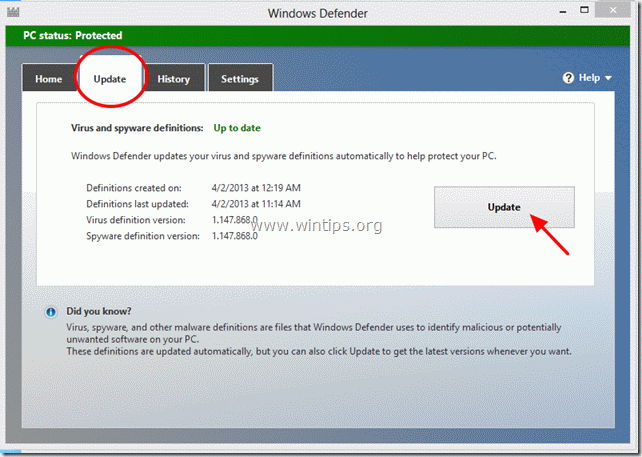
Eso es todo, espero que este artículo le haya sido útil.
Por favor, deja un comentario abajo si te ayudó o no, realmente nos ayuda mucho, gracias.

andy dawis
El blog de un administrador de sistemas sobre Windows




